Установка и настройка Google Drive

Некоторое время назад, компания Google наконец то запустила долгожданный Google Drive, облако на основе сервиса хранения файлов. Сервис предлагает 5 ГБ для хранения данных и клиентское приложение доступное для Windows, Mac и Android. Популярный сервис Google Docs встроен прямо в Google Docs. То есть, вы можете работать с другими документами, электронными таблицами или презентацией в режиме реального времени и получать доступ к файлам из любой точки мира.
Установка и настройка клиента на Windows машину довольно проста. Просто следуйте указанным ниже инструкциям, чтобы загрузить, установить и настроить Google Drive на вашем ПК.
Шаг 1: Посетите страницу, чтобы скачать веб-установщик и запустите setup, чтобы загрузить и установить программу.
Шаг 2: После завершения установки, войдя в свой аккаунт Google диск вы увидите диалоговое окно, где Вам необходимо будет ввести свои учетные данные Google для входа.
Шаг 3: Как только SkyDrive установится, Google Drive setup также создаст специальный каталог в C:\Users\UserName. Чтобы выбрать другое местоположение, во время установки нажмите Advanced setup (дополнительные настройки), нажмите на кнопку «Изменить — Change» рядом с папкой, а затем выберите место, куда вы хотите сохранить папку.
Шаг 4: Наконец, нажмите кнопку синхронизации НАЧАТЬ — Start, чтобы начать использовать Google Drive на вашем компьютере. Google Drive автоматически запускается вместе с Windows. При запуске приложения, вы увидите маленькую иконку в системном трее и значок папки в Windows Explorer в области «Избранное». Просто перетащите файл в папку Google диск для синхронизации файла.
Чтобы быстро открыть папку диска Google, щёлкните правой кнопкой мыши на иконку в трее Google диск, приостановить или возобновить sync, Google диск в интернете, просмотр общих элементов, купить больше пространства для хранения, вид используемого дискового пространства, и изменение предпочтений. Здесь же вы можете изменить опции для отключения учетной записи и изменять настройки параметров синхронизации доступные в разделе «Настройки».



 Ноябрь 1st, 2014
Ноябрь 1st, 2014  Данил
Данил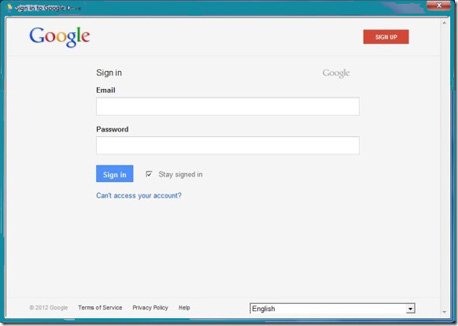
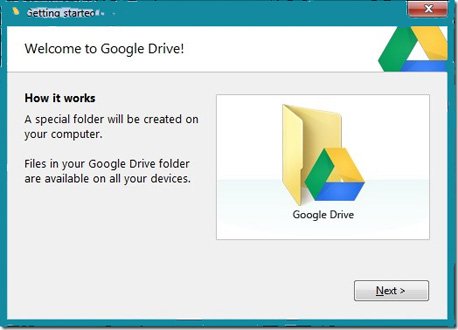
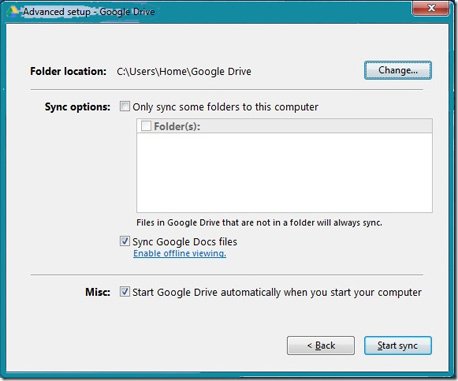
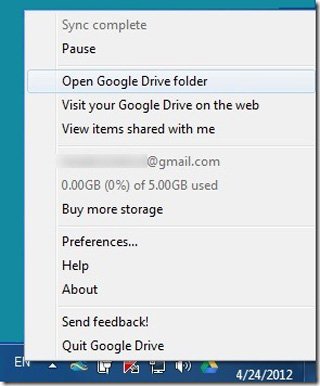
 Опубликовано в
Опубликовано в  :
: